Как убрать блеск с лица в `Фотошопе`: инструкция для новичков
В данной статье будет разобран вопрос о том, как убрать блеск с лица в «Фотошопе». Ведь именно этой информацией интересуется огромное число пользователей интернета. Из-за блеска на лице, создающего эффект жирной кожи, портится вид всей фотографии. Это особенно огорчает прекрасную половину человечества. Но не будем отходить от темы. Далее вы узнаете о том, как убрать блеск с лица в «Фотошопе».

Необходимые средства
Стоит сразу сказать, что не любое фото подойдет для этой работы. Если изображение будет иметь маленькое расширение, то вам будет неудобно работать с ним, особенно если вы впервые пользуетесь программой Photoshop. Чтобы понять, как убрать жирный блеск с лица с использованием «Фотошопа», нужно подобрать качественное изображение (где голова запечатлена крупным планом). В дальнейшем, если вы будете постоянно практиковаться, сможете обрабатывать все виды фотографий.
Инструкция
Данный метод подходит для всех людей, даже для тех, кто имеет самые минимальные знания рассматриваемой программы. Эту работу можно совершать в любой версии Photoshop. Сначала откройте изображение в графическом редакторе. Внимательно осмотрите фото и визуально назначьте границы, где имеется область с жирным блеском. Для работы нам понадобится только один инструмент – заплатка (горячая клавиша «J»). В параметрах этого средства нужно выбрать пункт «Источник» (в верхней панели программы). Теперь аккуратно и непрерывно обводим область, которая будет подвергаться замещению. Все действия производятся с зажатой левой кнопкой мыши. Как только вы закончите выделение, отожмите клавишу. Далее опять зажимаете ее на области с жирной кожей и перетаскиваете на тот участок изображения, где есть нормальная кожа (без блеска). В результате у вас должен получиться замещенный участок. Проделывайте эти действия до тех пор, пока не достигните желаемого эффекта. Если после неаккуратного выделения видны следы замещения, то используйте инструмент «размытие» и аккуратно обведите грани замещенной области.

Дополнительные сведения
Photoshop имеет широкий выбор разнообразных инструментов. Поэтому всегда можно найти альтернативный вариант для выполнения одной и той же работы. Далее вы узнаете о том, как убрать блеск с лица с использованием дополнительных средств:
- Инструмент штамп («S»). Обладает схожим действием с «заплаткой».
- Инструмент затемнение («O»). Можно обойтись без выделения, если просто «затемнить» блеск.
- С использованием обычной кисти можно закрасить необходимую область. Только для начала нужно правильно подобрать нужный цвет.
- И, наконец, любой инструмент выделения. С помощью этой группы средств можно вручную выделить область с блеском и заменить ее нормальной кожей.
На фото ниже вы видите итог работы и то, что было первоначально. Согласитесь, разница существенная.

Заключение
Вопрос о том, как убрать блеск с лица в «Фотошопе», мучает многих начинающих пользователей программы Photoshop. И практически все приятно удивляются, когда узнают, насколько легко и быстро происходит данная операция. Итак, теперь вы знаете о том, как убрать блеск с лица в «Фотошопе». Осталось только применить свои знания на практике.
 Как изменить цвет глаз в фотошопе: инструкция для новичков
Как изменить цвет глаз в фотошопе: инструкция для новичков Изменение цвета глаз при помощи Photoshop
Изменение цвета глаз при помощи Photoshop Как обрезать фотографию в `Фотошопе`: инструкция для новичков
Как обрезать фотографию в `Фотошопе`: инструкция для новичков Как размыть задний фон при помощи Photoshop
Как размыть задний фон при помощи Photoshop Как сделать выразительные глаза: инструкция для новичков
Как сделать выразительные глаза: инструкция для новичков Эффект `карандашный рисунок`
Эффект `карандашный рисунок` Для чего нужна функция `маска` в Фотошопе
Для чего нужна функция `маска` в Фотошопе Как убрать морщины в `Фотошопе`: инструкция для новичков
Как убрать морщины в `Фотошопе`: инструкция для новичков Как поменять цвет волос в `Фотошопе`: инструкция для новичков
Как поменять цвет волос в `Фотошопе`: инструкция для новичков Как убрать второй подбородок в `Фотошопе` – инструкция для новичков
Как убрать второй подбородок в `Фотошопе` – инструкция для новичков Как сделать коллаж в Фотошопе
Как сделать коллаж в Фотошопе Как обрабатывать фотографии в Фотошопе: инструкция для новичков
Как обрабатывать фотографии в Фотошопе: инструкция для новичков Как заменить фон в `Фотошопе`: инструкция для новичков
Как заменить фон в `Фотошопе`: инструкция для новичков Как сделать фон белым в Фотошопе: инструкция для новичков
Как сделать фон белым в Фотошопе: инструкция для новичков Ретушь фото в `Фотошоп`: инструкция для новичков
Ретушь фото в `Фотошоп`: инструкция для новичков Как сделать логотип в Фотошопе: инструкция для новичков
Как сделать логотип в Фотошопе: инструкция для новичков Как сделать фото черно-белым в `Фотошопе`: инструкция для новичков
Как сделать фото черно-белым в `Фотошопе`: инструкция для новичков Как сделать солнечные лучи в Фотошопе?
Как сделать солнечные лучи в Фотошопе? Как украсить текст в `Фотошопе`
Как украсить текст в `Фотошопе` `Старая бумага` в `Фотошопе`: инструкция для новичков
`Старая бумага` в `Фотошопе`: инструкция для новичков Как улучшить качество фотографии в Фотошопе: инструкция для новичков
Как улучшить качество фотографии в Фотошопе: инструкция для новичков
 Изменение цвета глаз при помощи Photoshop
Изменение цвета глаз при помощи Photoshop Как обрезать фотографию в `Фотошопе`: инструкция для новичков
Как обрезать фотографию в `Фотошопе`: инструкция для новичков Как размыть задний фон при помощи Photoshop
Как размыть задний фон при помощи Photoshop Как сделать выразительные глаза: инструкция для новичков
Как сделать выразительные глаза: инструкция для новичков Эффект `карандашный рисунок`
Эффект `карандашный рисунок` Для чего нужна функция `маска` в Фотошопе
Для чего нужна функция `маска` в Фотошопе Как убрать морщины в `Фотошопе`: инструкция для новичков
Как убрать морщины в `Фотошопе`: инструкция для новичков Как поменять цвет волос в `Фотошопе`: инструкция для новичков
Как поменять цвет волос в `Фотошопе`: инструкция для новичков Как убрать второй подбородок в `Фотошопе` – инструкция для новичков
Как убрать второй подбородок в `Фотошопе` – инструкция для новичков Как сделать коллаж в Фотошопе
Как сделать коллаж в Фотошопе